Anda sedang melihat dokumentasi Apigee Edge.
Buka
Dokumentasi Apigee X. info
Publikasikan API ke portal Anda agar tersedia untuk digunakan oleh developer aplikasi, seperti yang dijelaskan di bagian berikut.
Ringkasan publikasi API
Proses publikasi API ke portal Anda merupakan proses dua langkah:
- Pilih produk API yang ingin dipublikasikan ke portal Anda.
- Buat otomatis dokumentasi referensi API dari snapshot Spesifikasi OpenAPI Anda agar developer aplikasi dapat mempelajari API Anda. (Untuk informasi selengkapnya tentang snapshot, lihat Apa yang dimaksud dengan snapshot dari Spesifikasi OpenAPI?
Saat Anda memublikasikan API ke portal, update berikut akan otomatis diterapkan pada portal Anda:
Halaman Referensi API ditambahkan ke portal Anda
Halaman Referensi API menampilkan dokumentasi referensi API yang dibuat secara otomatis dari snapshot Spesifikasi OpenAPI Anda. Developer dapat meninjau dokumentasi API Anda, lalu mengklik Coba untuk membuat permintaan API dan melihat outputnya.Catatan: Anda tidak dapat mengedit konten halaman ini secara langsung; akses tersebut tidak akan muncul dalam daftar halaman di portal Anda.
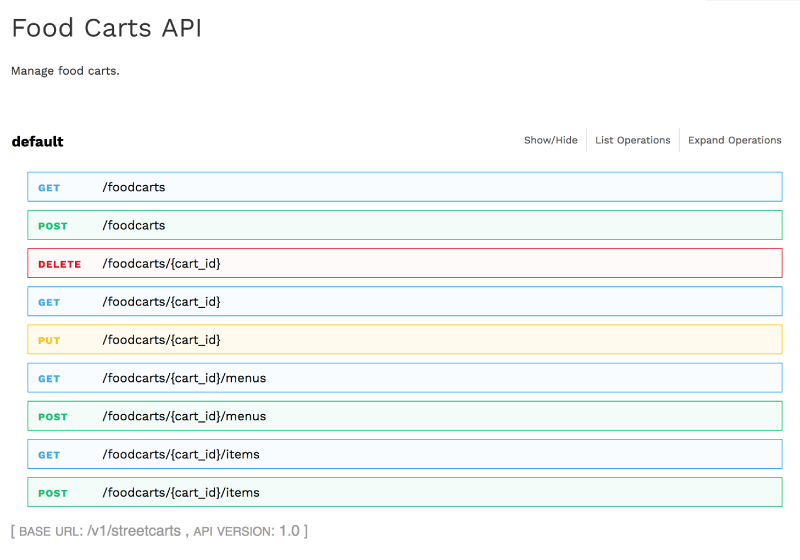
Link ke halaman Referensi API ditambahkan ke halaman API
Halaman API (disertakan dalam portal contoh) menyediakan daftar semua API yang dipublikasikan ke portal Anda beserta link ke dokumentasi referensi API masing-masing untuk mendapatkan informasi lebih lanjut.Catatan: Anda tidak dapat mengedit konten halaman ini secara langsung; akses tersebut tidak akan muncul dalam daftar halaman di portal Anda.
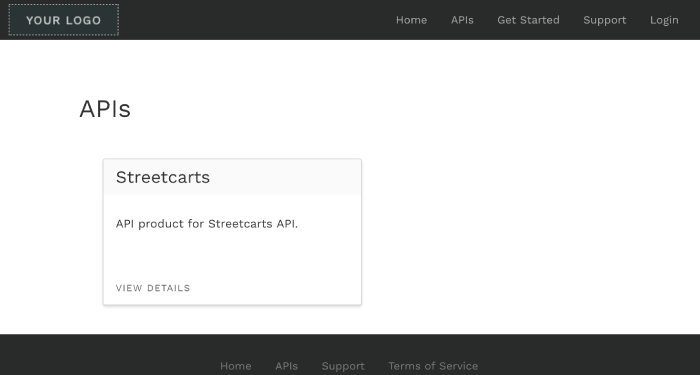
Apa yang dimaksud dengan snapshot dari Spesifikasi OpenAPI?
Setiap Spesifikasi OpenAPI berfungsi sebagai sumber kebenaran di sepanjang siklus proses API. Spesifikasi yang sama digunakan di setiap fase dalam siklus proses API, mulai dari pengembangan hingga publikasi hingga pemantauan. Saat memodifikasi spesifikasi, Anda harus mengetahui dampak perubahan terhadap API selama fase siklus proses lainnya, seperti yang dijelaskan dalam Apa yang terjadi jika saya memodifikasi spesifikasi?
Saat memublikasikan API, Anda akan mengambil snapshot Spesifikasi OpenAPI untuk menghasilkan dokumentasi referensi API. Snapshot tersebut mewakili versi spesifikasi tertentu di penyimpanan spesifikasi. Jika Anda memodifikasi Spesifikasi OpenAPI menggunakan editor spesifikasi, Anda bisa memutuskan untuk mengambil snapshot lain dari spesifikasi tersebut untuk mencerminkan perubahan terbaru dalam dokumentasi referensi API.
Menambahkan dukungan CORS ke proxy API Anda
Sebelum memublikasikan API, Anda harus menambahkan dukungan CORS ke proxy API untuk mendukung permintaan lintas origin sisi klien.
CORS (Cross-origin resource sharing) adalah mekanisme standar yang memungkinkan panggilan JavaScript XMLHttpRequest (XHR) yang dijalankan di halaman web untuk berinteraksi dengan resource dari domain non-asal. CORS adalah solusi yang diterapkan secara umum untuk kebijakan origin yang sama yang diterapkan oleh semua browser. Misalnya, jika Anda melakukan panggilan XHR ke Twitter API dari kode JavaScript yang dieksekusi di browser, panggilan akan gagal. Hal ini karena domain yang menayangkan halaman ke browser tidak sama dengan domain yang menyajikan Twitter API. CORS memberikan solusi untuk masalah ini dengan mengizinkan server untuk "ikut serta" jika mereka ingin menyediakan resource berbagi lintas origin.
Untuk mengetahui informasi tentang cara menambahkan dukungan CORS ke proxy API Anda sebelum memublikasikan API, lihat Menambahkan dukungan CORS ke proxy API.
Catatan: Sebagian besar browser modern menggunakan CORS. Tinjau daftar lengkap browser yang didukung. Untuk penjelasan lebih lanjut tentang CORS, baca Rekomendasi W3C Cross-Origin Resource Sharing.
Menjelajahi halaman API
Untuk mengakses halaman API:
- Pilih Publikasikan > Portal dan pilih portal Anda.
- Klik API di halaman beranda portal.
Atau, Anda dapat memilih API di menu drop-down portal di menu navigasi atas.
Daftar API akan ditampilkan.
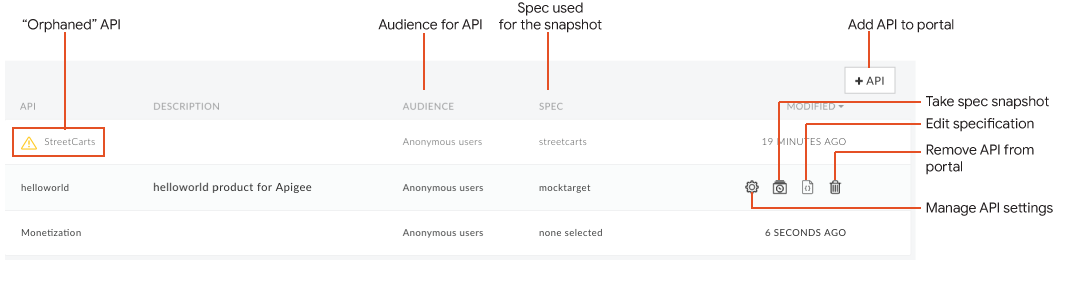
Seperti yang disorot dalam gambar sebelumnya, halaman API memungkinkan Anda untuk:
- Lihat detail API yang tersedia di portal Anda
- Menambahkan API ke portal Anda
- Ambil snapshot Spesifikasi OpenAPI yang terkait dengan produk API untuk memperbarui dokumentasi referensi API
- Memublikasikan atau membatalkan publikasi API di portal
- Mengelola audiens untuk API di portal Anda
- Mengedit spesifikasi yang terkait (lihat Membuat spesifikasi menggunakan editor spesifikasi)
- Menghapus API dari portal Anda
- Mengidentifikasi "usang" dengan cepat API yang produk API terkaitnya telah dihapus dari Edge, dan membuat ulang produk API atau menghapus API dari portal Anda
Menambahkan API ke portal
Catatan: Anda dapat menambahkan maksimum 100 API ke portal Anda.
Untuk menambahkan API ke portal Anda:
- Pilih Publikasikan > Portal dan pilih portal Anda.
- Klik API di halaman beranda portal.
Atau, Anda dapat memilih API di menu drop-down portal di menu navigasi atas. - Klik + API.
Dialog Tambahkan Produk API ke Portal akan ditampilkan. Di tab Produk API dalam dialog, pilih produk API yang ingin Anda tambahkan ke portal.
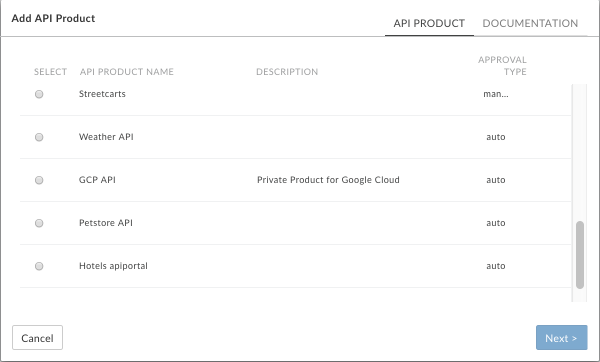
Klik Berikutnya.
Pilih sumber yang akan digunakan untuk snapshot.
Jika Anda membuat proxy API yang disertakan dalam produk API menggunakan Spesifikasi OpenAPI, pilih spesifikasi dari menu drop-down.
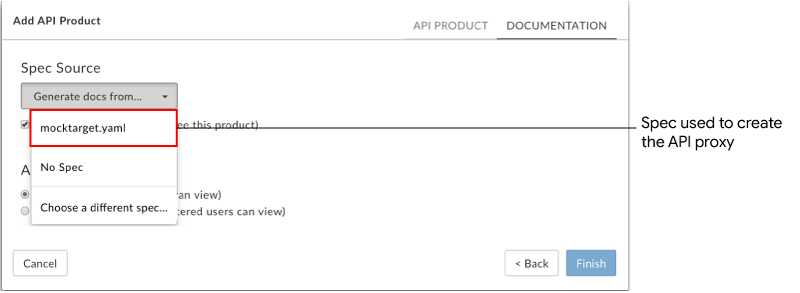
Atau, Anda dapat memilih:
- Tidak ada spesifikasi dan tambahkan spesifikasi nanti setelah API dipublikasikan, seperti yang dijelaskan dalam Mengambil ringkasan spesifikasi.
- Pilih spesifikasi lain untuk memilih atau mengupload spesifikasi baru.
Centang kotak Dipublikasikan untuk memublikasikan API ke portal Anda. Batalkan pilihan Dipublikasikan jika Anda belum siap memublikasikan API.
Anda dapat mengubah setelan ini nanti, seperti yang dijelaskan dalam Memublikasikan atau membatalkan publikasi API di portal.Di bagian Audiens, pilih salah satu opsi berikut guna mengelola audiens untuk API Anda dengan mengizinkan akses:
- Pengguna anonim untuk mengizinkan semua pengguna melihat halaman.
- Pengguna terdaftar berarti hanya pengguna terdaftar yang diizinkan melihat halaman.
Anda dapat mengubah setelan ini nanti, seperti yang dijelaskan dalam Mengelola audiens untuk API di portal Anda.
Klik Selesai.
Mengambil snapshot spesifikasi
Setelah memublikasikan API, Anda dapat mengambil snapsot baru Spesifikasi OpenAPI kapan saja untuk memperbarui dokumentasi referensi API yang dipublikasikan di portal Anda.
Untuk mengambil snapshot Spesifikasi OpenAPI:
- Pilih Publikasikan > Portal dan pilih portal Anda.
- Klik API di halaman beranda portal.
Atau, Anda dapat memilih API di menu drop-down portal di menu navigasi atas. - Posisikan kursor di atas API yang ingin Anda ambil snapshot-nya untuk menampilkan tindakannya.
Klik
 .
. Catatan: Pesan akan ditampilkan jika snapshot Anda sesuai dengan spesifikasi sumber yang dipilih.
Pilih spesifikasi yang ada dari drop-down Sumber Cuplikan atau pilih Pilih spesifikasi lain untuk memilih atau upload spesifikasi baru yang akan digunakan untuk membuat dokumentasi untuk API. Atau, Anda dapat memilih Tidak ada spesifikasi untuk menghapus spesifikasi saat ini.
Klik Update Snapshot (atau Remove Snapshot, jika Anda memilih Tidak Ada Spesifikasi).
Dokumentasi referensi API dihasilkan dari spesifikasi dan ditambahkan ke halaman Referensi API.
Memublikasikan atau membatalkan publikasi API di portal
Untuk memublikasikan atau membatalkan publikasi API di portal Anda:
- Pilih Publikasikan > Portal dan pilih portal Anda.
- Klik API di halaman beranda portal.
Atau, Anda dapat memilih API di menu drop-down portal di menu navigasi atas. - Posisikan kursor di atas API yang ingin Anda publikasikan atau batalkan publikasinya.
- Klik
 .
. - Centang kotak Enabled untuk memublikasikan API di portal. Batalkan pilihan Diaktifkan untuk membatalkan publikasi API.
- Klik Simpan.
Mengelola audiens untuk API di portal Anda
Kelola audiens untuk API Anda di portal dengan mengizinkan akses ke:
- Semua pengguna
- Khusus pengguna terdaftar
Guna mengelola audiens untuk API di portal Anda:
- Pilih Publikasikan > Portal dan pilih portal Anda.
- Klik API di halaman beranda portal.
Atau, Anda dapat memilih API di menu drop-down portal di menu navigasi atas. - Posisikan kursor di atas API yang ingin Anda kelola audiensnya untuk menampilkan tindakannya.
- Klik
 .
. - Di bagian Audiens, pilih salah satu opsi berikut:
- Pengguna anonim untuk mengizinkan semua pengguna melihat produk API.
- Pengguna terdaftar untuk hanya mengizinkan pengguna terdaftar yang dapat melihat produk API.
- Klik Simpan.
Menghapus API dari portal
Untuk menghapus API dari portal Anda:
- Pilih Publikasikan > Portal dan pilih portal Anda.
- Klik API di halaman beranda portal.
Atau, Anda dapat memilih API di menu drop-down portal di menu navigasi atas. - Posisikan kursor Anda di atas API dalam daftar untuk menampilkan menu tindakan.
- Klik
 .
.
Memecahkan masalah terkait API yang dipublikasikan
Saat menggunakan Coba, jika error TypeError: Failed to fetch ditampilkan, pertimbangkan kemungkinan penyebab dan penyelesaian berikut:
Untuk error konten campuran, error tersebut mungkin disebabkan oleh masalah swagger-ui yang diketahui. Salah satu kemungkinan solusinya adalah memastikan bahwa Anda menentukan HTTPS sebelum HTTP dalam definisi
schemesdalam Spesifikasi OpenAPI Anda. Contoh:schemes: - https - httpUntuk error pembatasan CORS (Cross-origin resource sharing), pastikan CORS didukung untuk proxy API Anda. CORS adalah mekanisme standar yang memungkinkan permintaan lintas origin sisi klien. Lihat Menambahkan dukungan CORS untuk proxy API. Pastikan CORS di browser Anda juga diaktifkan.

